"Digitaalisesti allekirjoitettu ohjain vaaditaan" ja "Theohjaimen asennus epäonnistui ”ovat muutamia virheilmoituksista, joita olet saattanut kohdata yrittäessäsi asentaa ohjaimia Windows 8. Toisin kuin edeltäjänsä Windows 7, Windows 8 valvoo tiukasti kuljettajan allekirjoitustarkistusta ja varmistaa allekirjoitukset omalla paikallisella tietokannalla. Vaikka tämä tarkoittaa, että vanhojen laitteidesi ohjaimet ovat tiukassa valvonnassa, se aiheuttaa hiukan kipua vielä uudemmillekin laitteille, mukaan lukien useille Android-puhelimille ja -tableteille. Koin tämän ongelman yrittäessäsi salata pehmeäkantinen Xperia-laite takaisin elämään, mutta jatkoin ajautumista pelätyssä ”Ohjaimen asennus epäonnistui” -virheessä asennettaessa tärkeitä pikakäynnistysohjaimia. Jos olet ollut siellä, tiedät seuraavan turhautumisen, mutta minulle sen jälkeen tapahtui valonsäde ja toivoa! Ok tarpeeksi draamaa. Voit asentaa allekirjoittamattomat ohjaimet - olipa kyseessä sitten pikakäynnistysohjaimet tai leivänpaahtimen ohjaimet - parissa helpossa vaiheessa, kuten tauon jälkeen selitetään.
Tässä on mitä sinun täytyy tehdä:
- Siirrä hiiri näytön oikeaan alakulmaan avataksesi Charms-palkin ja napsauta Asetukset kuvankaappauksen mukaisesti.

- Tämä tuo esiin perusasetukset, kuten äänenvoimakkuuden, ilmoitukset, virran jne. Ohita ne ja napsauta Muuta tietokoneen asetuksia.

- Sinun pitäisi nyt olla asetusvalikossa kuvan mukaisestialla oleva kuvakaappaus. Jos huomaat alkavan harhauttaa vaihtoehtoja, joita et ole ennen nähnyt, tee se omalla ajallasi. Napsauta toistaiseksi Yleistä-painiketta.

- Näet nyt joukon asetuksia oikeallaikkunaruutu. Vieritä alas ja löydä Advanced startup -osa. Nämä ovat vaihtoehtoja, jotka määrittävät ja säätävät Windowsin käynnistyksen, ja juuri käynnistyksen aikana poistamme ohjaimen allekirjoituksen valvonnan. Paina Käynnistä uudelleen -painiketta.

- Siirry kohtaan Vianmääritys> Lisäasetukset> Käynnistysasetukset ja napsauta Käynnistä uudelleen.

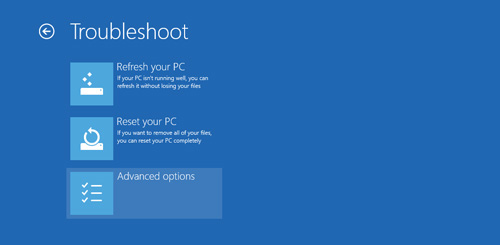
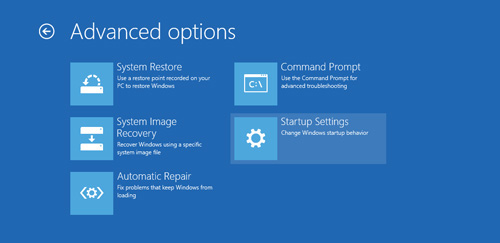
- Tietokone käynnistyy nyt uudelleen, ja käynnistyksen yhteydessä sinulle annetaan joukko vaihtoehtoja, joista valita. Hit 7 näppäimistöllä käynnistääksesi Windows 8: aan kuljettajan allekirjoitusten tarkistuksen ollessa poissa käytöstä.
</ Ol>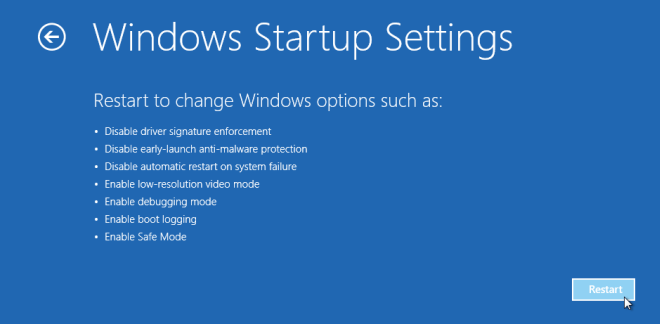
Tämä se on! Sinun pitäisi nyt pystyä asentamaan kaikki vanhat ja uudet allekirjoittamattomat ohjaimet ilman, että Microsoft menee tiellesi.













Kommentit